VistaからWindows 7にアップグレードしたコンピューターユーザーは、[ディスクの管理]ツールに大幅な変更が加えられていない可能性があります。 しかし、Windows XPから移行したユーザーにとっては、このツールは非常に強力です。
Windows Windows 7のディスク管理ツールは、パーティションの作成、削除、拡張、縮小に非常に役立ちます。 高度なタスクを実行するためのオプションは提供されていませんが、定期的に使用できるすべてのオプションが提供されています。 サードパーティ製のツールを使用せずに、Windowsのディスクの管理からVHDを作成、接続、または切り離すこともできます。

パーティションを作成/削除することになって、それは新しいディスク管理ツールでとても簡単です。 新しいパーティションを作成するには未割り当て領域が必要です。また、パーティションを削除する前に、そのパーティションに重要なファイルがないことを確認する必要があります。
Windows 7でパーティションを作成する方法:
ステップ1: [スタート]メニューの検索フィールドに「 diskmgmt.msc」と入力し、 Enterキーを押して[ ディスクの管理]ウィンドウを開きます。 別の方法として、デスクトップコンピュータのアイコンを右クリックして[ 管理 ]を選択し 、次に[ ディスクの管理] ([記憶域]の下)を選択することもできます。
ステップ2:未割り当て領域を右クリックし、[ 新しいシンプルボリューム ]オプションを選択して[ 新しいシンプルボリューム ウィザード ]を表示します。 Nextをクリックして先に進みます。
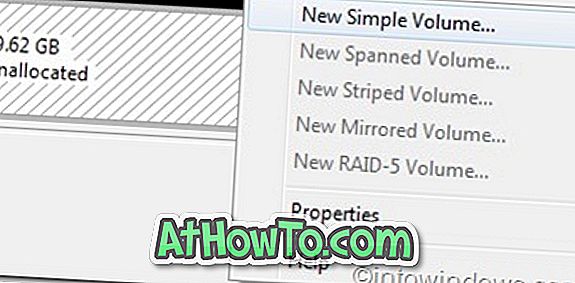
ステップ3:作成したいディスク容量を入力して、 次へボタンをクリックしてください。
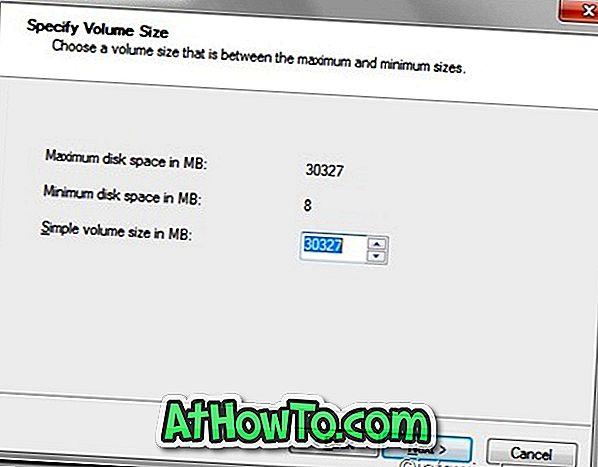
ステップ4:次のステップで、ドライブ文字を割り当てて、もう一度Nextボタンをクリックしてください。
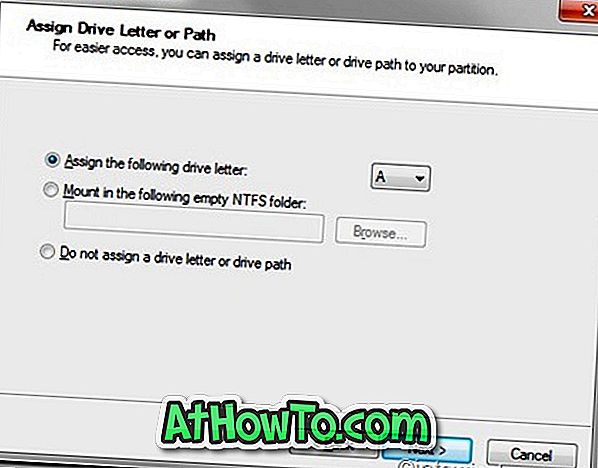
ステップ5:新しいボリュームの名前を入力して[ 次へ ]ボタンをクリックしてください。
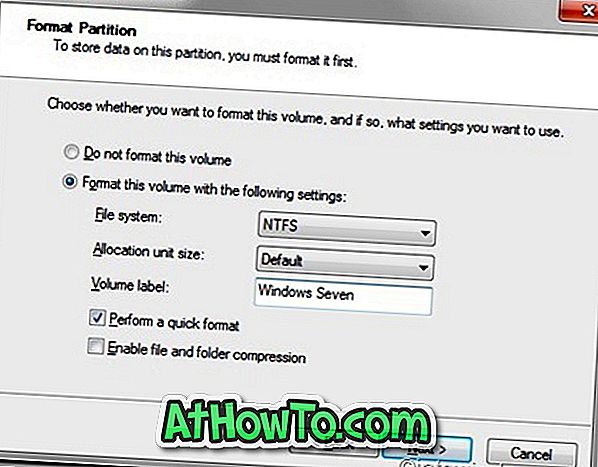
ステップ6:手順を完了するために「 Finish」ボタンをクリックして下さい 。 あなたの新しいパーティションは使用する準備ができています。
高度なツールを探しているユーザーはPartition Wizard Home editionソフトウェアをチェックしてください。 Windowsガイドを起動せずにすべてのデータをバックアップする方法も役に立ちます。
Windows 7でパーティションを削除する方法:
メモ:パーティションの削除に進む前に、すべてのデータをバックアップしたことを確認してください。
ステップ1: [スタート]メニューの検索フィールドに「 diskmgmt.msc」と入力し、 Enterキーを押して[ ディスクの管理]ウィンドウを開きます。
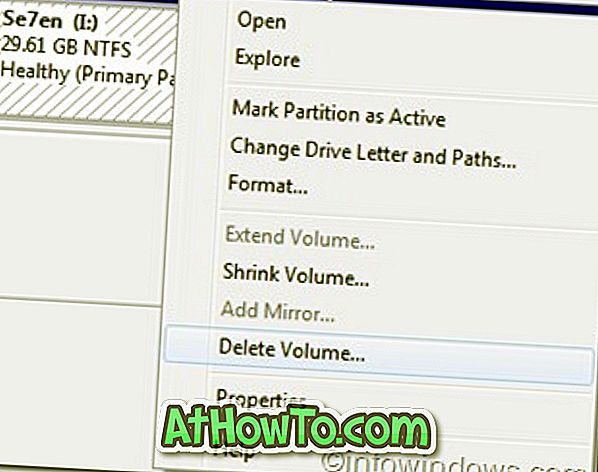
ステップ2:削除したいパーティションを右クリックし、 Delete volumeを選択します。
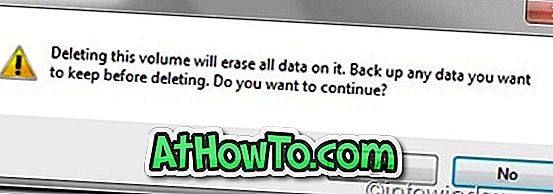
ステップ3:警告メッセージが表示されます。 はいボタンをクリックして続行します。














